Permite generar los exámenes de una asignatura a partir de las preguntas almacenadas en la Base de Datos (BD) de GEXCAT.
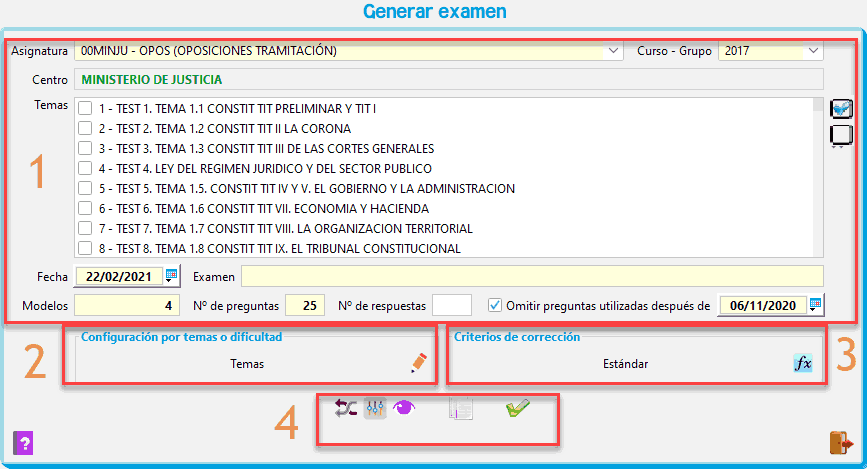
La zona señalada como 1 permite seleccionar los datos generales del examen (Tema o temas a utilizar de una asignatura y un grupo), fecha del examen, nombre que se utilizará para identificar el examen, número de preguntas del examen, número de modelos a utilizar y fecha para filtrar las preguntas.
La zona 2 permite seleccionar aleatoriamente las preguntas por temas o dificultad, según los parámetros deseados.
La zona 3 se utiliza para indicar el sistema de calificación (el sistema está predeterminado en PROPIEDADES-EXÁMENES, pudiéndose modificar para cada examen).
Los botones de la zona 4 se utilizan para realizar las distintas selecciones de las preguntas (al azar, manualmente, ver las preguntas seleccionadas, copiar las preguntas de otro examen, para finalizar generando el examen al pulsar el botón  , generar examen
, generar examen
Ver en pestañas una explicación mas detallada de cada zona
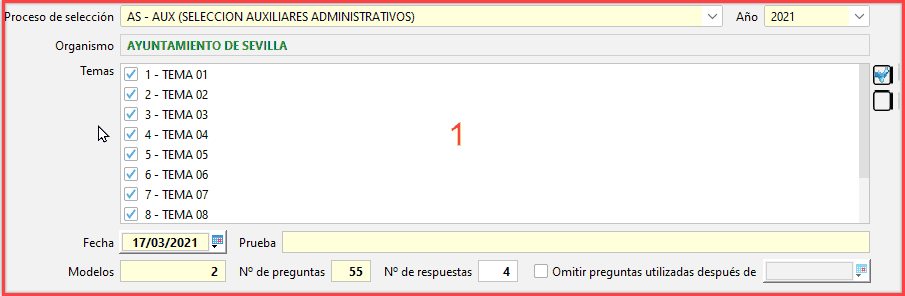
Una vez seleccionada la asignatura de la que se quiere hacer el examen, aparecerán inmediatamente seleccionados todos sus temas (casillas marcadas).
Los botones  permiten seleccionar todos los temas o bien
permiten seleccionar todos los temas o bien  deseleccionar en bloque. Para seleccionar / deseleccionar individualmente los temas sobre los que se hará el examen, marcar/desmarcar individualmente las casillas.
deseleccionar en bloque. Para seleccionar / deseleccionar individualmente los temas sobre los que se hará el examen, marcar/desmarcar individualmente las casillas.
En la imagen de ejemplo se han seleccionado los temas 1,2,4 y 5, pero se podrían haber seleccionado un solo tema o los temas 1,3 y 5 por ejemplo, marcando / desmarcando las casillas
Después se introduce
Según el número de respuestas por pregunta que se utilice en la plantilla (un mínimo de 2 y un máximo de 10) habrá un número máximo de preguntas que se podrá introducir:
| Número de respuestas por pregunta | 2 | 3 | 4 | 5 | 6 | 7 | 8 | 9 | 10 |
| Máximo número de preguntas plantillas con nombre | 200 | 162 | 135 | 108 | 81 | 81 | 81 | 54 | 54 |
| Máximo número de preguntas plantillas sin nombre | 200 | 200 | 189 | 135 | 135 | 108 | 81 | 81 | 81 |
El número de respuestas indica el número máximo de respuestas que va a tener el examen en base a la tabla anterior. Si por ejemplo, se intenta hacer un examen de 10 respuestas y 200 preguntas aparecerá un mensaje informando la imposibilidad de generar este examen, no obstante, si se cambia el número de respuestas por ejemplo a 2 sí permitiría continuar.
Obviamente si no se disponen de 200 preguntas que tengan como máximo dos respuestas, aparecerá un mensaje informando que no hay preguntas suficientes. Este campo es un filtro que limita las preguntas en función de las respuestas que tengan. De esta forma evitamos que si se quiere hacer un examen con 200 preguntas, se puedan incorporar preguntas con por ejemplo 4 respuestas y que no se puedan generar las hojas de resultados. Este campo no puede tener valor superior a 10 ni inferior a 2.
Permite configurar la selección de las preguntas del examen, por temas o por dificultad.
| IMPORTANTE |
|---|
Es obligatorio rellenar este panel. El total de preguntas que se seleccionan deberá ser igual al nº de preguntas del examen. |
Permite de forma muy sencilla escoger el número de preguntas por cada uno de los temas de la asignatura.
En el ejemplo mostrado en la imagen, se generará un examen de 50 preguntas en el que:

En el ejemplo mostrado en la imagen, se generará un examen de 50 preguntas en el que:
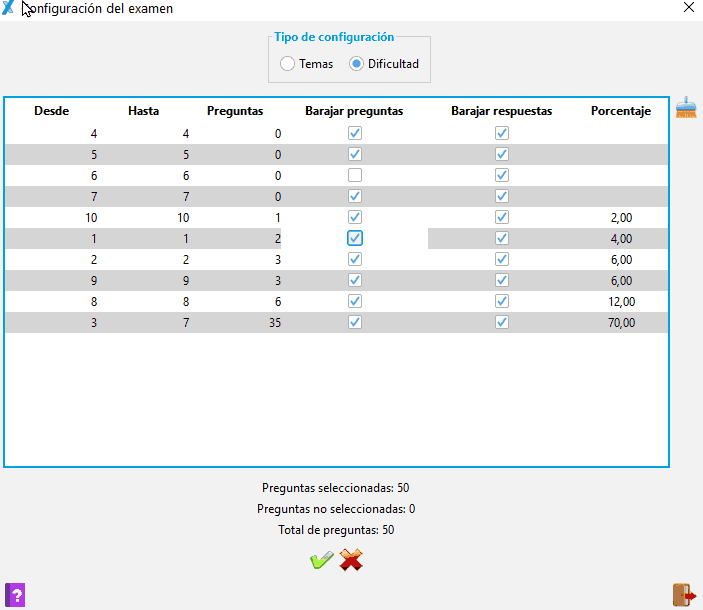

El criterio de corrección por defecto es "Estándar GexCat" pudiéndose cambiar en cualquier momento y adaptarlo a los criterios del profesor.
 |
Modificar los criterios de corrección Se abre la ventana que permite seleccionar para el examen concreto, el sistema de calificación a utilizar. Este criterio podrá ser modificado posteriormente en el momento de corregir o rectificar el examen. Ver el siguiente enlace para ver información específica: Criterios corrección |

 Seleccionar las preguntas de forma aleatoria
Seleccionar las preguntas de forma aleatoriaPulsando este botón se seleccionarán las preguntas del examen de forma aleatoria de acuerdo a los rangos escogidos. Una vez seleccionadas las preguntas, se deberá utilizar el botón  Seleccionar las posibles preguntas con los filtros actuales para seleccionar o deseleccionar manualmente las preguntas.
Seleccionar las posibles preguntas con los filtros actuales para seleccionar o deseleccionar manualmente las preguntas.
 Seleccionar preguntas manualmente
Seleccionar preguntas manualmente Ver las preguntas seleccionadas para el examen
Ver las preguntas seleccionadas para el examen Copiar las preguntas de otro examen
Copiar las preguntas de otro examen Generar examen
Generar examen Una vez seleccionadas las preguntas del examen, revisadas y confirmado que esté todo conforme, al pulsar el botón  , se generará automáticamente el examen. Se abrirá una nueva ventana que permitira la impresión de los modelos generados. Ver mas
, se generará automáticamente el examen. Se abrirá una nueva ventana que permitira la impresión de los modelos generados. Ver mas
Si se desea, las preguntas de un examen se pueden ordenar en el orden que se desee.
Ver compo hacerlo en Preguntas Frecuentes: Cómo organizar las preguntas de un examen
Vídeos con información para generar y corregir exámenes.
 para seleccionar las preguntas del examen.
para seleccionar las preguntas del examen.